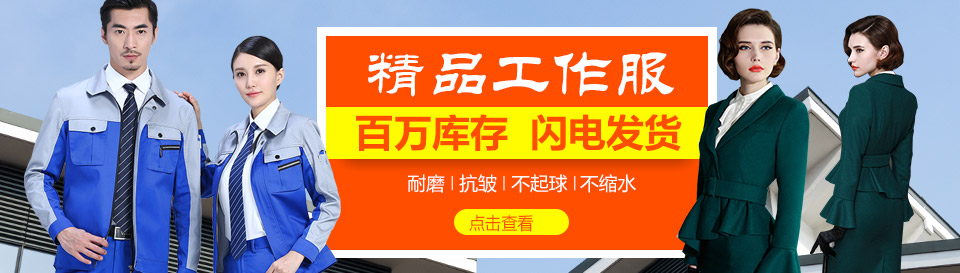服装CAD纸样处理技巧1
第四节 打板纸样处理工具的应用任意移动工具:任意移动要素。操作:指示要素[领域上]: 1 2,单击右键确认;指示移动位置[任意点]: 3;见图3-36。注:按shift 键切换到“指定移动”功能;按住ctrl 键选取要素为要素复制移动。(图3-36)指定移动工具:按指定方向平移要素。操作:指示要素[领域上]: 1 2,单击右键确认;指示移动前后两点[端点]: 3 4;指定移动完成,见图3-37。注:按shift 键切换到“旋转移动”功能;按住ctrl 键选取要素为要素复制移动。(图3-37)要素翻转工具:图形以指示的要素为基准线对称翻转。操作:指示要素[领域上]: 1 2,单击右键确认;指示翻转基准要素[要素]: 3;要素反转完成,见图3-38。(图3-38)分割工具:分割纸样。分割类型:等分割:按指定分割数等分图形,“分割数”只在等分割类型中出现。指定分割:按图形中指示的分割线分割。分割方式:移动分割:按移动量和移动方式展开图形。直角分割:垂直于图形分割方向展开。旋转分割:分割线端点旋转一定的角度。定量旋转分割:分割线某一端点旋转一定的长度展开。两端定量分割:分割线两端按一定的数值展开。任意旋转分割:分割线按任意指定的两点旋转。移动方式:图形按分割线切开后,端点的移动方向。有上下左右四种方式,只针对移动分割而言。·【等分割/(上/下/左/右移动分割)】按指定的分割数和分割量均匀分割衣片,分割后的衣片平行移动。操作:单击 图标,弹出对话框;选择“等分割”类型和“移动分割”方式,输入“分割数2”和“分割量2”,选择“上”移动方式,点击[确定]按钮;指示被分割要素 [领域上]: 1 2,单击右键;指示两边要素(从指示端分割)[要素]: 3, 4,衣片移动完成,见图3-39。(图3-39)·【等分割/直角分割】按指定的分割数和分割量均匀分割衣片,衣片向直角方向移动。操作:单击 图标,弹出对话框;选择“等分割”类型和“直角分割”方式,输入“分割数2”和“分割量2”,点击[确定]按钮;指示被分割要素[领域上]: 1 2,单击右键;指示两边要素(从指示端分割)[要素]: 3 4衣片移动完成,见图3-40。(图3-40)
文章TAG:
- 上一篇:Gucci包包鉴定小技巧
- 下一篇:服装款式名称词汇中英对照
- 2022-05-13定制职业装有哪些需要注意的地方?定制职业装要注意什么
- 2022-04-18定做职业装的优势有哪些?为什么要定制职业装
- 2022-02-24为何选择定制的职业装?定做职业装的理由
- 2022-01-15为什么定制团体职业装?定制团体职业装有什么好处
- 2021-12-22定做职业装优势是什么?定做职业装要注意什么
- 2021-11-15定做职业装的常规知识有哪些?定做职业装要注意什么